レベルとは(アウトライン)
レベルとは、見出しに階層(上下関係)を設定し数値化したものです。
見出しには、大見出し(章)、中見出し(節)、小見出し(項)などがあり、それぞれレベル1、レベル2、レベル3となります。
※下図は階層ごとに位置をずらしています。
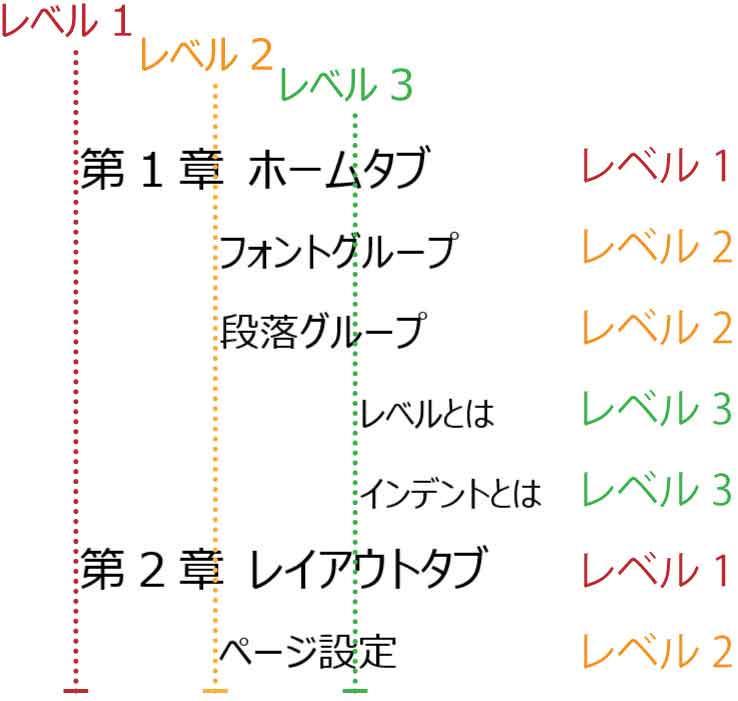

位置ずらしたりサイズ変えれば同じじゃないの?
同じ見た目を作ることは可能ですが、レベルを設定すると「目次」や「ナビゲーション」など便利な機能が使えます。
使い方は後ほど解説します。
レベルの設定
レベルの設定は段落単位で行います。
設定したい段落内にカーソルをおき、[ホーム]タブ-段落グループのダイアログボックス起動ボタンをクリックします。
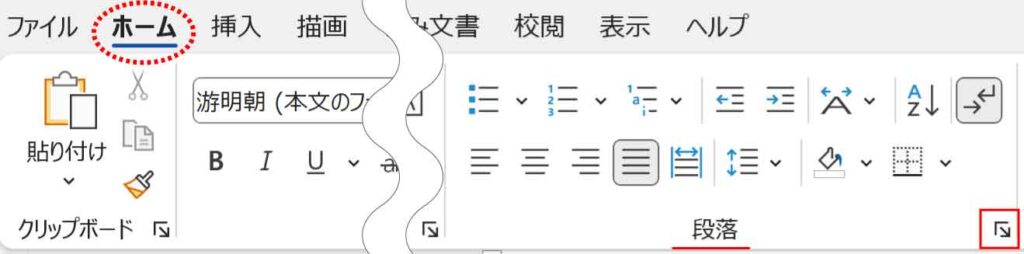
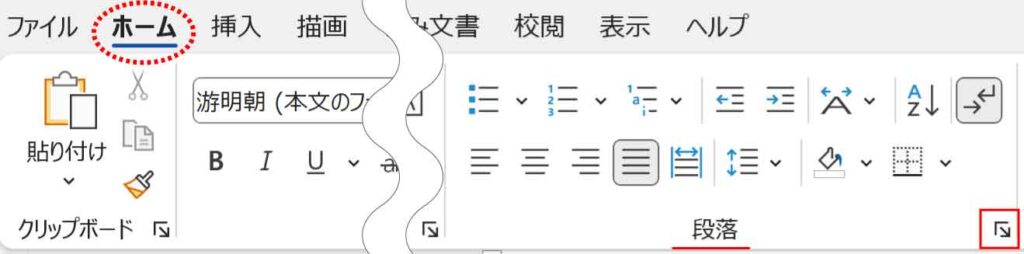
[インデントと行間隔]タブの全般グループにある「アウトライン レベル」のボックスからレベルを選択します。
※レベルを付けていない状態は「本文」です。
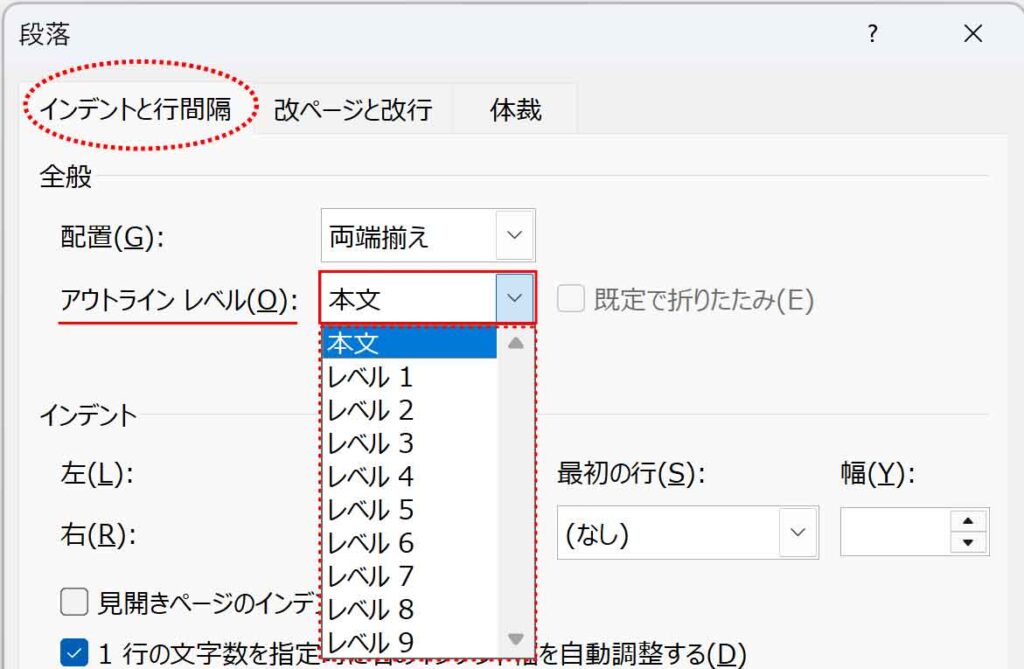
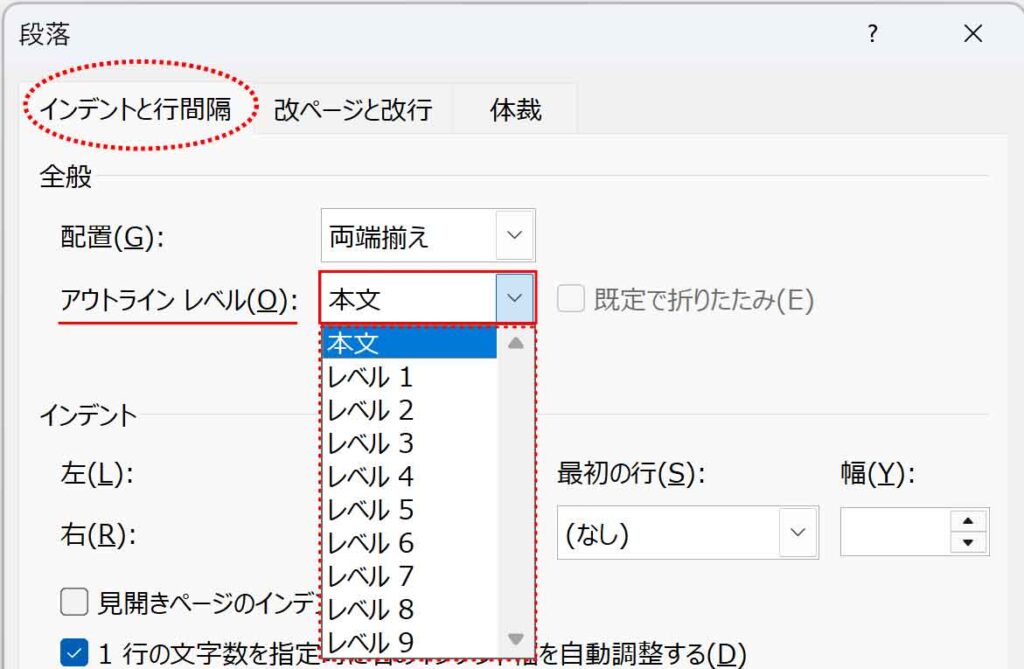
「第1章 ホームタブ」にレベル1を設定しました。
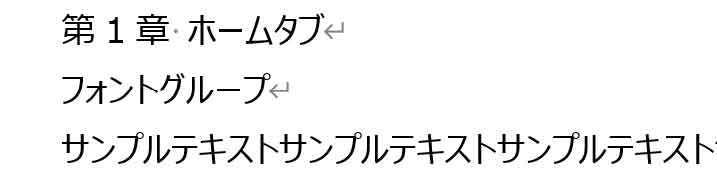
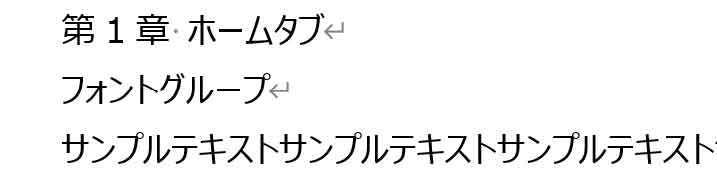



見た目何も変わらないけど・・・
レベルを設定しただけでは見た目は変わりません。
(それぞれの見出しにオリジナルのスタイルを設定してボタン1つで反映させることもできます。)
スタイルの設定について詳しくは以下の記事をご覧ください。


レベルを設定した段落をポイントまたはクリックすると左端に三角のマークが表示されます。
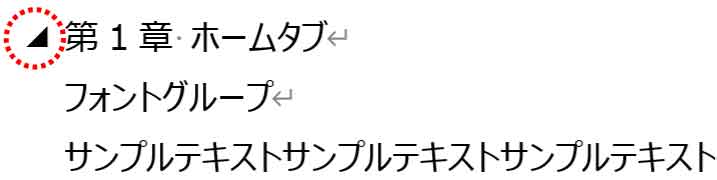
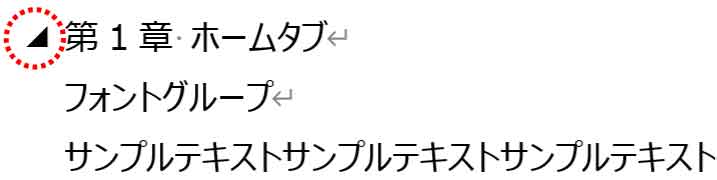
この三角をクリックするとその見出から下位レベルまでの内容が折りたたまれ、三角マークの向きがに変わります。
ここでは第1章の内容が折りたたまれました。
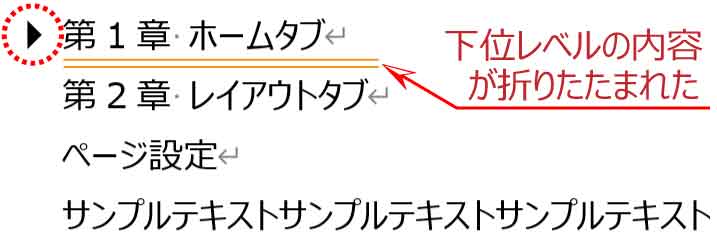
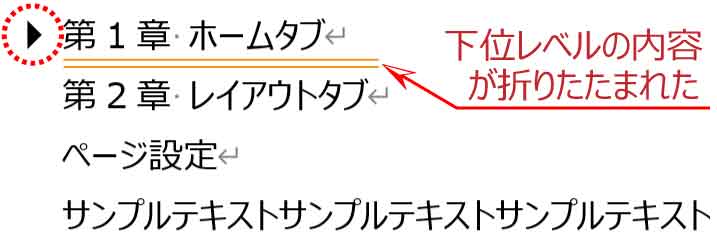
もう一度三角マークをクリックすると内容が展開されます。
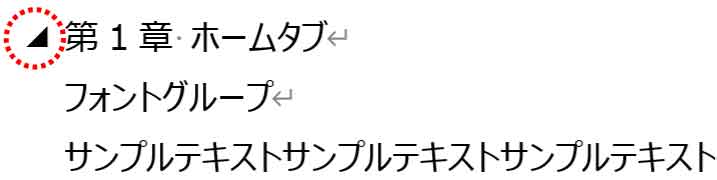
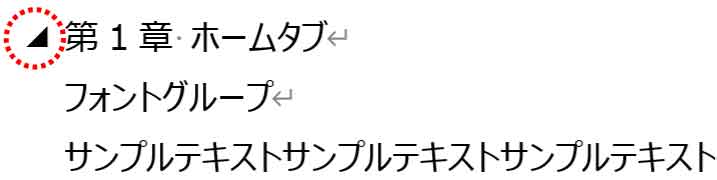
目次
レベルを設定していると、目次はボタン一つでできます。
[参考資料]タブ-目次グループの「目次」ボタンから「自動作成の目次2」をクリックしてみます。
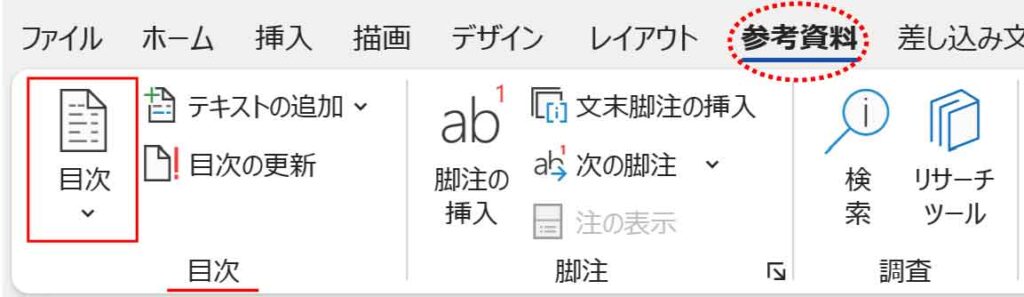
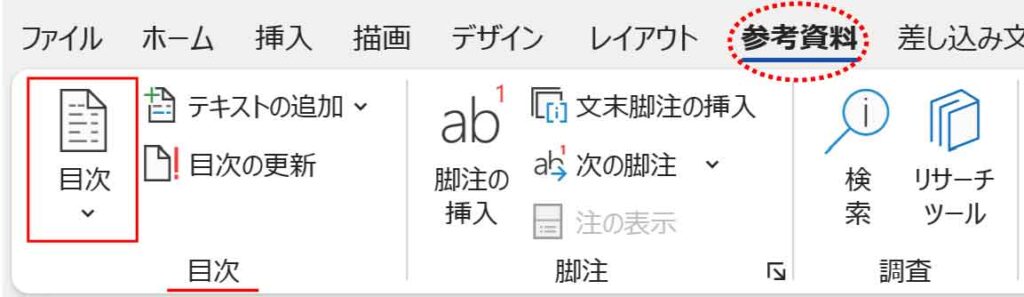
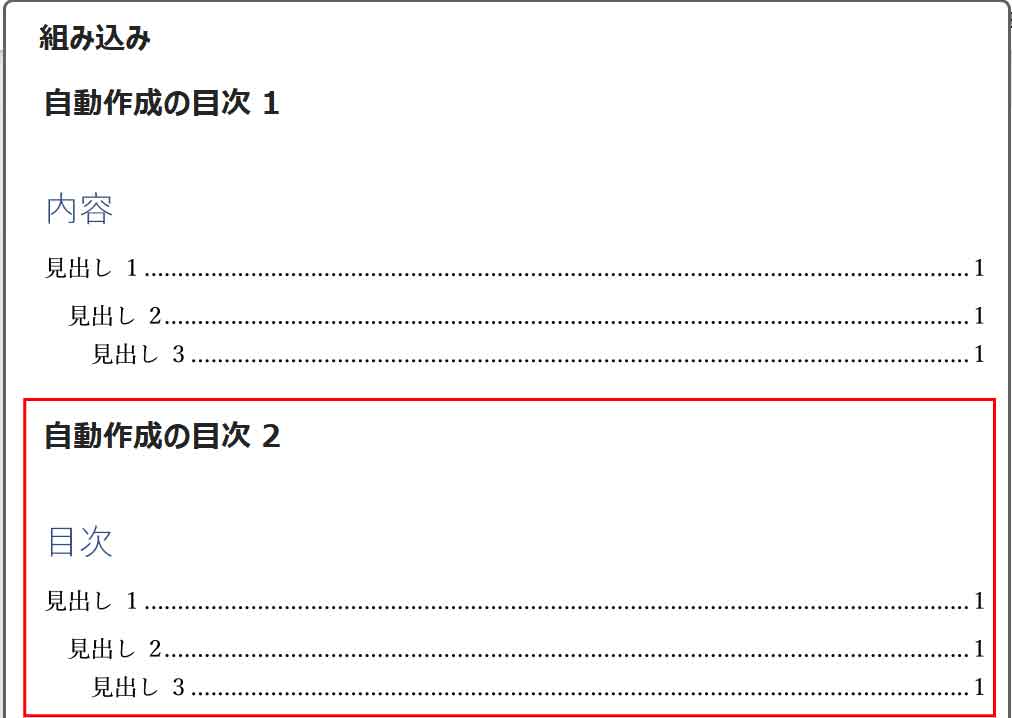
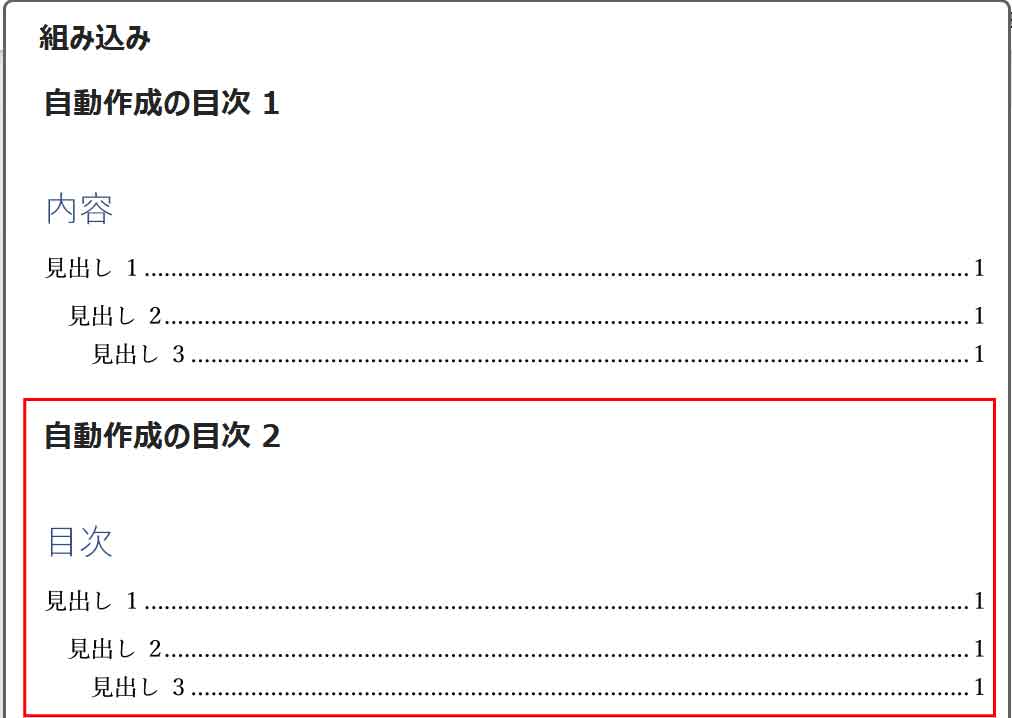
レベルを設定した段落が目次の項目になりました。
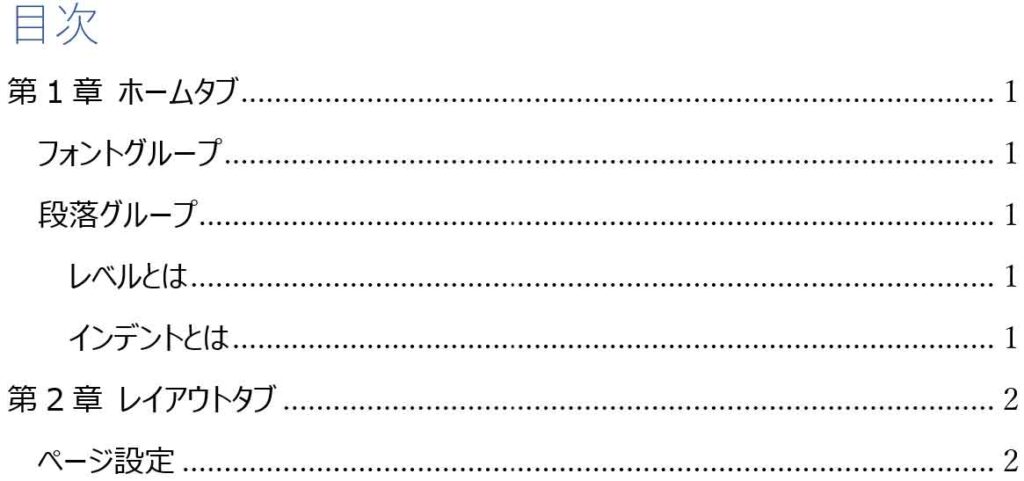
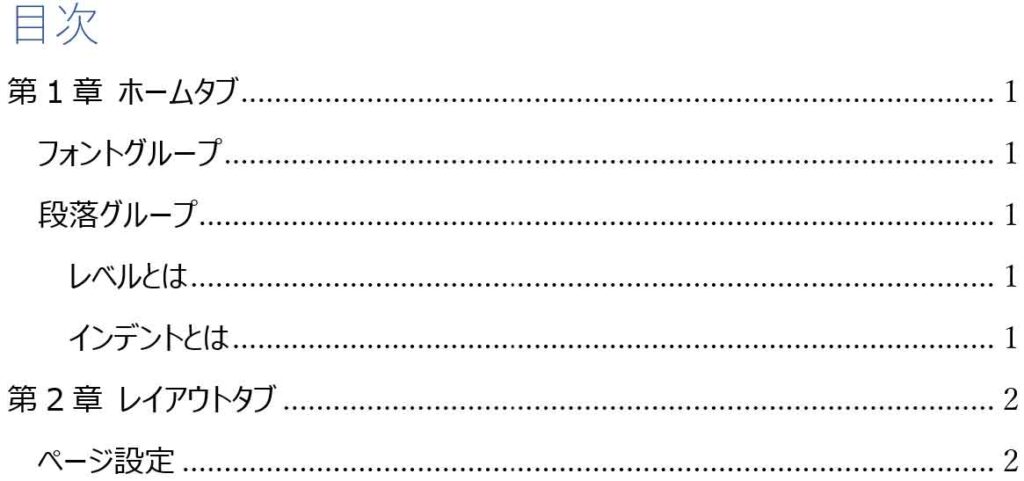
※行間は固定値にして詰めています。
行間(固定値)について詳しくは以下の記事をご覧ください。


ナビゲーション
レベルを設定するとナビゲーションウィンドウを使ったジャンプや、折りたたみ展開ができます。
[表示]タブ-表示グループの「ナビゲーションウィンドウ」ボタンをクリックします。
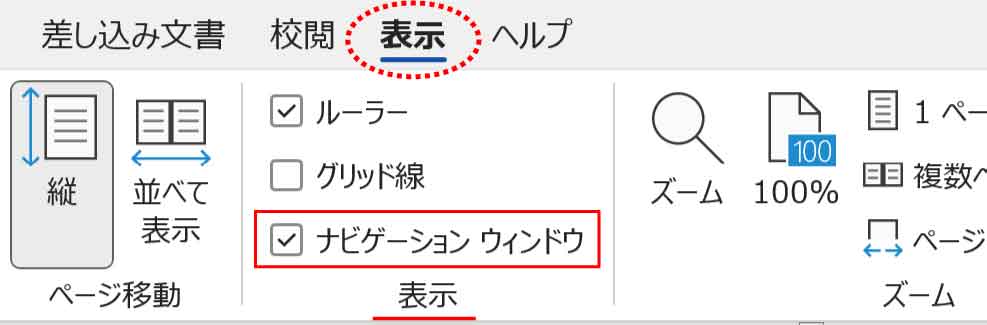
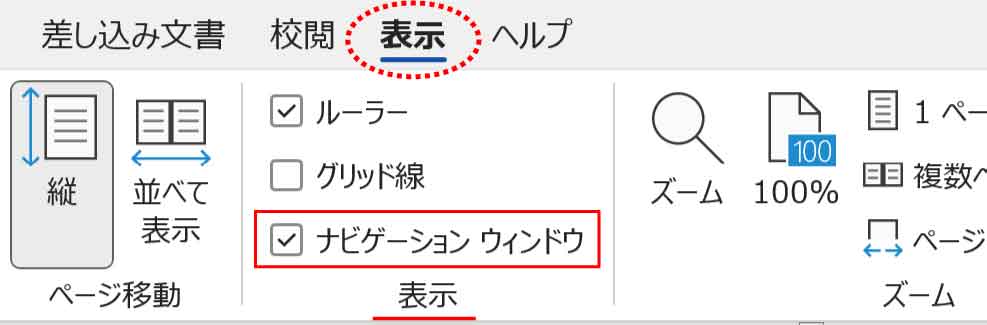
ナビゲーションウィンドウには、レベル設定されている段落が表示されます。
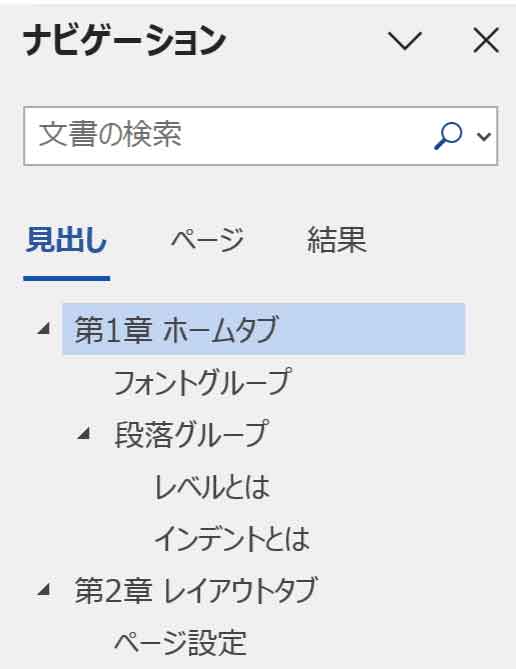
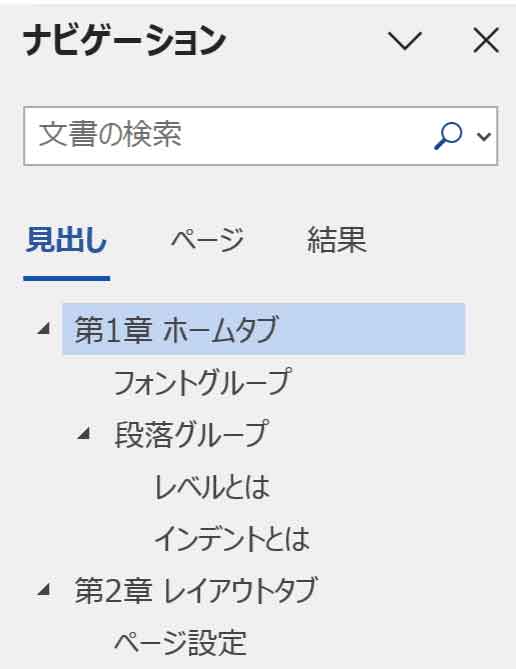
ナビゲーションの文字上でクリックするとジャンプします。



スクロールの手間が省けるね!
下位レベルが含まれるレベルの左側には三角のマークが表示されます。
このマークをクリックすると下位の内容が格納され、もう一度クリックすると再表示されます。
※文書内でも同様にできます。
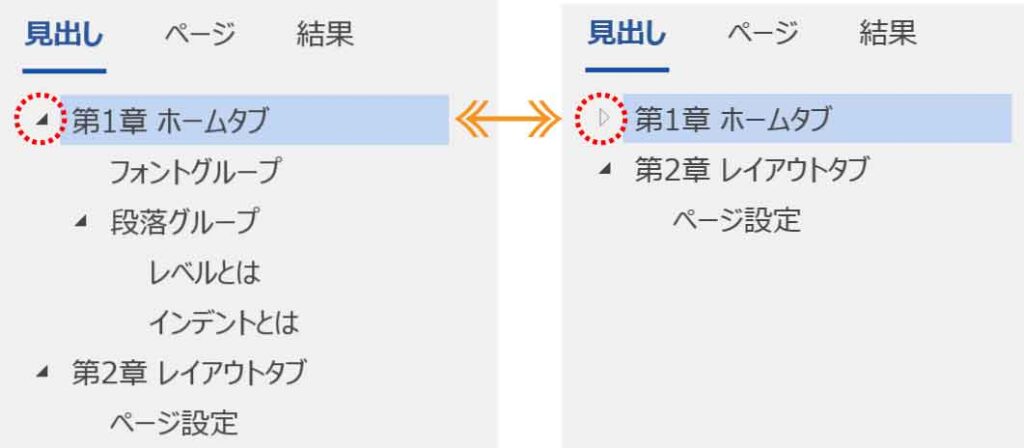
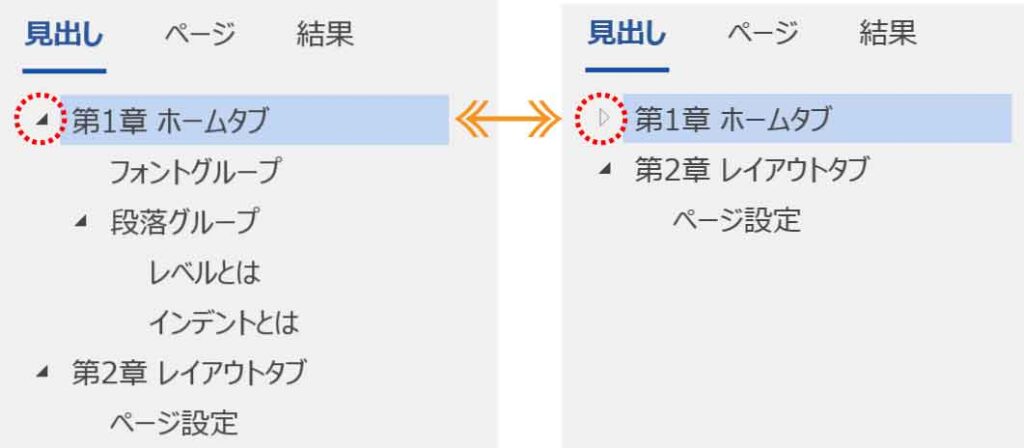



長いレポートの時に助かる!

